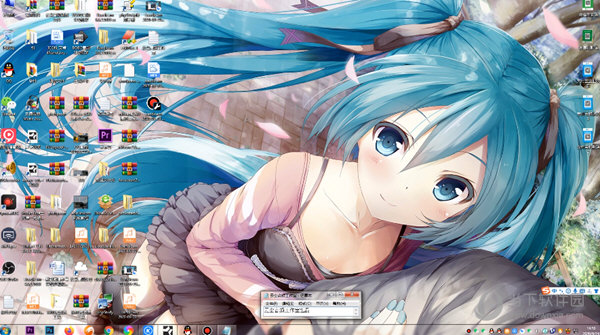GoldWave电脑版-goldwave下载中文版
GoldWave电脑版支持所有的音频格式,是一款非常好用的音频剪辑软件,不管是MP3、WAV还是MAT、DWD、VOX、SDS等格式文件,GoldWave电脑版都可以轻松剪辑。GoldWave电脑版还能从任意的音频视频中随意提取到自己想要的音频文件,非常的好用。
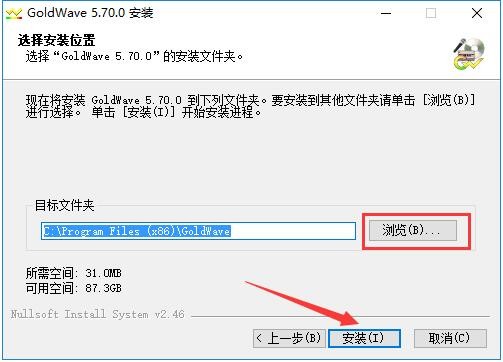
GoldWave电脑版特色
1、用户界面直观;
2、多文档界面同时操作
3、智能选择编辑模式;
4、支持多种声音效果;
5、精密的过滤器。
GoldWave电脑版使用方法
1、声道选择
有时在编辑中只想对其中一个声道进行处理,另一个声道要保持原样不变化,这该如何进行选择呢?使用编辑菜单的声道命令,直接选择将要进行作用的声道就行了(上方表示左声道,下方表示右声道)。
2、回声效果制作
回声效果是GoldWave的一大特色,并且知识兔制作起来非常方便。我们首先点击顶部菜单栏中的“效果”按钮,然后知识兔在打开的下拉菜单中点击选择“回声”选项,之后就可以在打开的新窗口中设置回声效果,并且知识兔可以直接试听了。
3、镶边效果制作
点击GoldWave顶部菜单栏中的“效果”按钮,在打开的下拉菜单中单击选择“镶边器”功能,之后在打开的新窗口中就能看到相关的镶边设置了,知识兔根据需要进行修改即可。
4、声像效果选择
GoldWave的声像效果中,交换声道位置和声相包络线最为有用。交换声道位置就是将左右声道的数据互换,知识兔点击顶部菜单栏中的“效果”选项,然后知识兔在打开的下拉菜单中将鼠标光标指向“立体声”一栏,之后在打开的子菜单中点击“声像”选项即可。
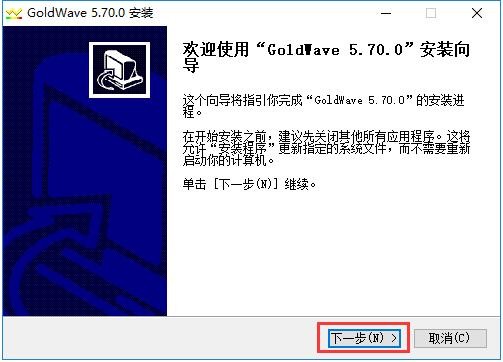
GoldWave电脑版QA
怎样用GoldWave进行批量转换音频格式?
1、打开安装好的Glodwave软件,知识兔点击左上角菜单栏中的“文件”选项,然后知识兔用鼠标左键单击打开下拉菜单中的“批处理”功能。
2、之后会打开“批处理”的新窗口,在窗口右侧,知识兔可以选择添加文件或是文件夹两种方式,添加文件需要用户逐个选择文件来添加,添加文件夹可以将目标文件夹内的所以音频文件全部添加进来,一下操作步骤以添加文件夹为例。
3、知识兔点击“文件夹”按钮后,会弹出“添加文件夹 ”的新窗口,我们点击窗口后方的文件夹图标,选中存储音频文件的目录,并点击“确定”按钮将文件添加进列表中
4、之后我们将标签页切换至“转换”功能上,先单击勾选上“转换文件格式”选项,之后可以在下方设置转换后的文件格式和音质等属性。全部设置完成后,知识兔点击下面的“开始”按钮即可开始转换。
5、之后只需要等待转换完成就可以了,如果知识兔出现提示错误的话,表示该文件的格式与你选中的音频格式相同,无需再次转换。
GoldWave电脑版点评
是一款非常好用的音频剪辑软件,各种功能非常的好用,最主要的是可以随意从各种视频、音频中剪辑自己想要的音频内容
下载仅供下载体验和测试学习,不得商用和正当使用。

![PICS3D 2020破解版[免加密]_Crosslight PICS3D 2020(含破解补丁)](/d/p156/2-220420222641552.jpg)